Dokumen ini menjelaskan cara menginstal dan mengkonfigurasi Wordpress 4.0 di Ubuntu 14.04. WordPress dimulai pada tahun 2003 dengan satu bit kode untuk menyempurnakan tipografi tulisan sehari-hari dan dengan lebih sedikit pengguna daripada yang dapat Anda hitung dengan jari tangan dan kaki Anda. Sejak itu telah berkembang menjadi alat blogging mandiri terbesar di dunia, digunakan di jutaan situs dan dilihat oleh puluhan juta orang setiap hari. Tutorial ini menjelaskan proses menginstal Wordpress 4.0 di Ubuntu 14.04 dalam bentuk panduan yang mudah diikuti.
1 Catatan Awal
Tutorial ini didasarkan pada server Ubuntu 14.04, jadi Anda harus menyiapkan instalasi server dasar Ubuntu 14.04 sebelum melanjutkan dengan tutorial ini. Sistem harus memiliki alamat IP statis. Saya menggunakan 192.168.0.100 sebagai alamat IP saya dalam tutorial ini dan server1.example.com sebagai nama host. Anda harus menginstal server LAMP di Ubuntu 14.04 seperti yang disebutkan dalam tutorial untuk melanjutkan lebih lanjut.
2 Inisialisasi basis data
Saya akan membuat database untuk Wordpress 4.0 sebagai berikut:
mysql -u root -p
Di sini kita menambahkan database=wordpressdb user=wordpressuser dan password=wordpresspassword:
CREATE DATABASE wordpressdb;
CREATE USER [email protected] IDENTIFIED BY 'wordpresspassword';
GRANT ALL PRIVILEGES ON wordpressdb.* TO [email protected];
Maju lebih jauh:
FLUSH PRIVILEGES;
exit
Mulai ulang layanan
service apache2 restart
service mysql restart
3 Instalasi Wordpress 4.0
Pertama kita akan membuat direktori temp dimana saya akan mendownload wordpress versi terbaru sebagai berikut :
mkdir temp
cd temp
wget http://wordpress.org/latest.zip
Kita perlu menginstal unzip karena secara default sekarang sudah terpasang:
apt-get install unzip
Selanjutnya jika Anda ingin bekerja dengan gambar, menginstal plugin, dan memperbarui situs dengan kredensial SSH, maka kami akan menginstal php5-gd libssh2-php
apt-get update
apt-get install php5-gd libssh2-php
unzip file zip Wordpress di folder yang dibuat berikut:
unzip -q latest.zip -d /var/www/html/
Sekarang berikan izin yang sesuai di direktori
chown -R www-data.www-data /var/www/html/wordpress
chmod -R 755 /var/www/html/wordpress
Selanjutnya kita perlu membuat direktori unggahan secara manual di bawah direktori wp-content di root dokumen kita. Ini akan menjadi direktori induk konten kami:
mkdir -p /var/www/html/wordpress/wp-content/uploads
Kita perlu mengizinkan server web itu sendiri untuk menulis ke direktori ini. Kita dapat melakukan ini dengan menetapkan kepemilikan grup direktori ini ke server web kita. Ini akan memungkinkan server web untuk membuat file dan direktori di bawah direktori ini, yang memungkinkan kita untuk mengunggah konten ke server. Lanjutkan seperti ini:
chown -R :www-data /var/www/html/wordpress/wp-content/uploads
Sekarang kita perlu menyalinnya ke lokasi file konfigurasi default agar WordPress mengenali file tersebut. Contoh file konfigurasi tersedia di /var/www/html/wordpress:
cd /var/www/html/wordpress/
cp wp-config-sample.php wp-config.php
vi wp-config.php
[...]
// ** MySQL settings - You can get this info from your web host ** // /** The name of the database for WordPress */ define('DB_NAME', 'wordpressdb'); /** MySQL database username */ define('DB_USER', 'wordpressuser'); /** MySQL database password */ define('DB_PASSWORD', 'wordpresspassword');
[...]
Ubah nilai seperti yang Anda berikan pada saat inisialisasi basis data.
Sekarang lanjutkan ke instalasi web Wordpress. Buka URL http://192.168.0.100/Wordpress:
Pilih bahasa dan tekan Lanjutkan:
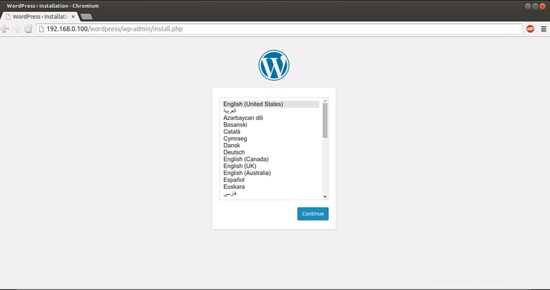
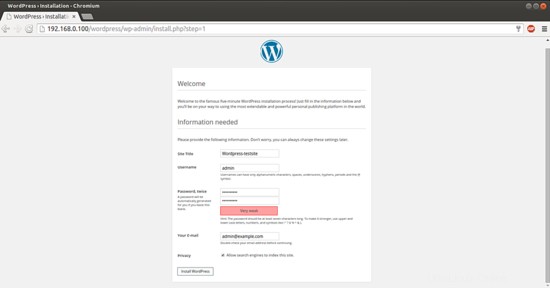
Sekarang berikan nilai seperti yang saya berikan dalam kasus saya
Site Title = Wordpress-testsite Admin Email = [email protected] Username = admin Admin password = howtoforge Confirm Admin Password = howtoforge
Nilai di atas akan berbeda dalam kasus Anda, Anda dapat memberikan nilai pilihan Anda. Setelah memberikan nilai tekan InstallWordpress:
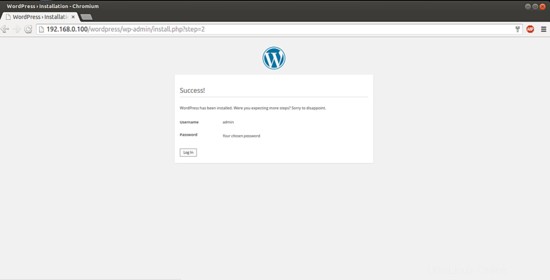
Sekarang kita akan melanjutkan menuju halaman login dengan menekan LogIn:
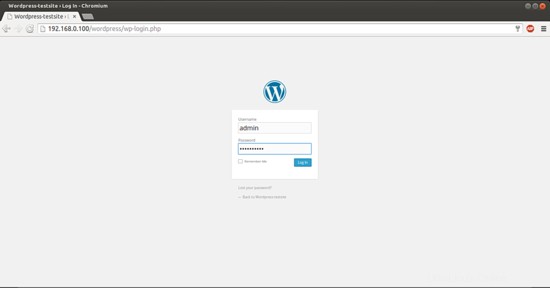
Berikan kredensial seperti yang Anda pilih pada saat instalasi web wordpress. Ini akan menjadi jendela sambutan default Anda di Wordpress.
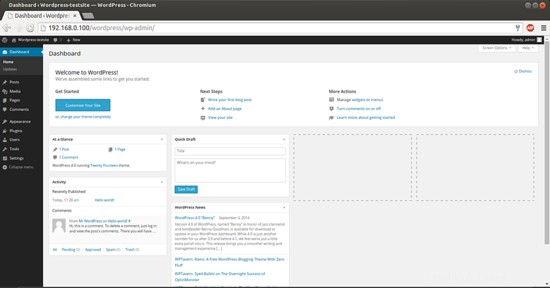
Anda dapat memeriksa versi Wordpress di browser sebagai:
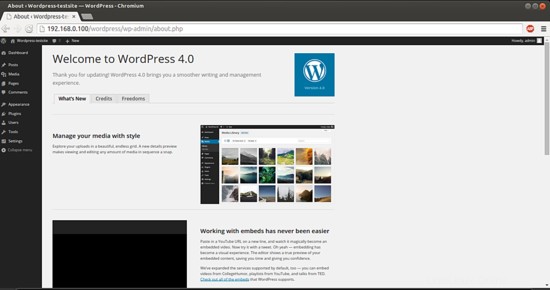
6 Konfigurasikan Pretty Permalinks untuk WordPress 4.0
Bagian ini opsional.
Secara default, WordPress membuat URL secara dinamis yang terlihat seperti ini http://server_domain_name_or_IP/?p=1. Ini bukanlah antarmuka yang paling berguna bagi pengunjung atau mesin telusur, jadi sebagian besar pengguna ingin mengubahnya. WordPress memiliki kemampuan untuk membuat permalink "cantik" yang akan membersihkan URL menjadi format yang lebih ramah manusia. Untuk mengatasi hal tersebut kita akan melakukan langkah-langkah sebagai berikut:
6.1 Apache Rewrite
Kami akan memodifikasi file host virtual apache untuk Wordpress 4.0 agar diizinkan untuk penggantian .htaccess. Untuk ini kita akan mengedit file virtual host dan menambahkan entri sebagai:
vi /etc/apache2/sites-available/000-default.conf
[...]
ServerAdmin [email protected] DocumentRoot /var/www/html ServerName server1.example.com <Directory /var/www/html/> AllowOverride All </Directory> [...]
Selanjutnya, kita perlu mengaktifkan modul rewrite, yang memungkinkan Anda untuk mengubah URL. Sebagai:
a2enmod rewrite
service apache2 restart
6.2 Buat File .htaccess
Sekarang kita akan membuat file .htaccess di root dokumen, itu akan memungkinkan Apache untuk menulis ulang:
touch /var/www/html/wordpress/.htaccess
Kami membutuhkan server web untuk menjadi pemilik grup, jadi kami harus menyesuaikan kepemilikan sebagai berikut:
chown :www-data /var/www/html/wordpress/.htaccess
Jika Anda ingin WordPress memperbarui file ini secara otomatis dengan aturan penulisan ulang, Anda dapat memastikan bahwa file tersebut memiliki izin yang benar untuk melakukannya dengan menggunakan:
chmod 664 /var/www/html/wordpress/.htaccess
Jika Anda ingin memperbarui file ini secara manual demi keuntungan keamanan kecil, Anda dapat mengizinkan server web hanya membaca hak istimewa dengan mengetik:
chmod 644 /var/www/html/wordpress/.htaccess
Dalam kasus saya, saya menggunakan izin 644.
6.3 Pengaturan Permalink di WordPress
Sekarang kita dapat dengan mudah menyesuaikan pengaturan permalink melalui antarmuka administrasi WordPress. Buka Pengaturan-->Permalinks:
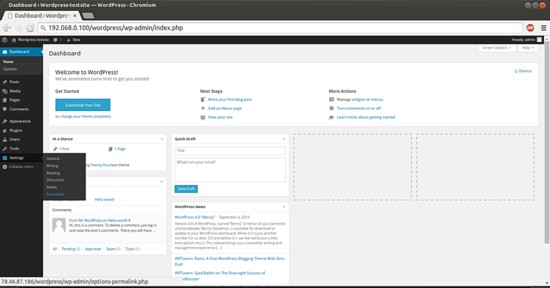
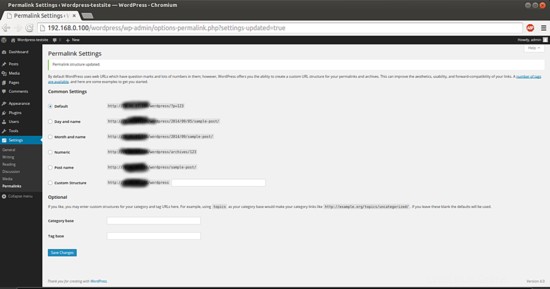
Setelah Anda menentukan pilihan, klik "Simpan Perubahan" untuk membuat aturan penulisan ulang.
Kasus1: Jika Anda mengizinkan server web untuk menulis akses ke file .htaccess Anda, Anda akan melihat pesan seperti ini:
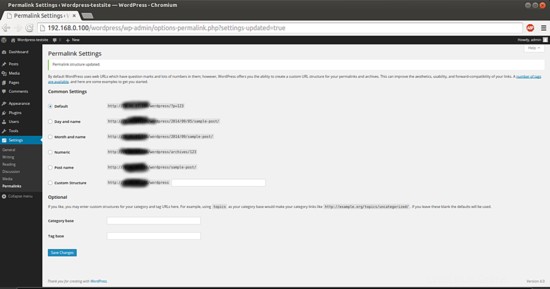
Kasus2: Jika Anda tidak mengizinkan akses tulis server web ke file .htaccess Anda, Anda akan diberikan aturan penulisan ulang yang perlu Anda tambahkan ke file secara manual.
Salin baris yang diberikan WordPress lalu edit file di server Anda:
vi /var/www/html/wordpress/.htaccess
Cukup tambahkan baris yang dihasilkan dalam file dan itu akan memberikan fungsionalitas yang sama.
Selamat! Anda sekarang memiliki instans WordPress 4.0 yang berfungsi penuh di Ubuntu 14.04 :)
7 Tautan
- Wordpress :http://wordpress.org/
- Ubuntu :http://www.ubuntu.com/